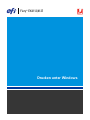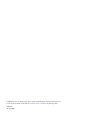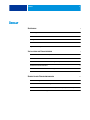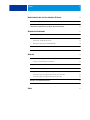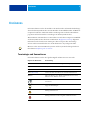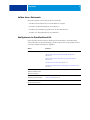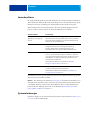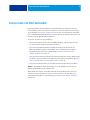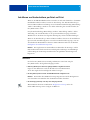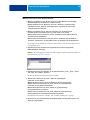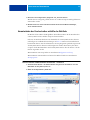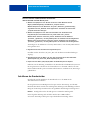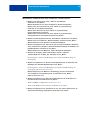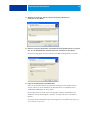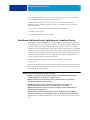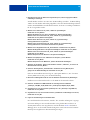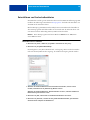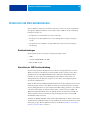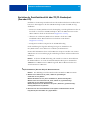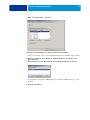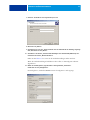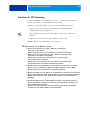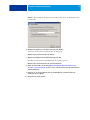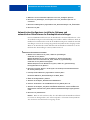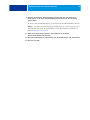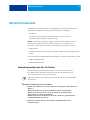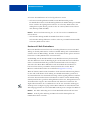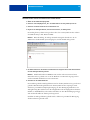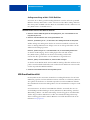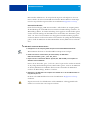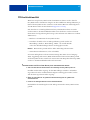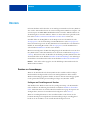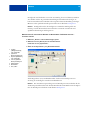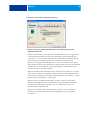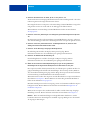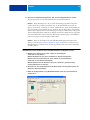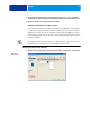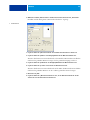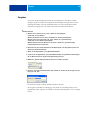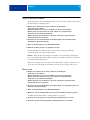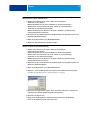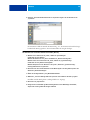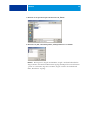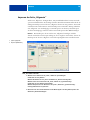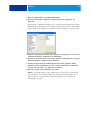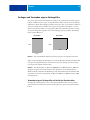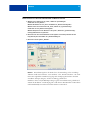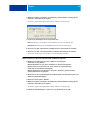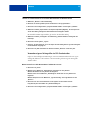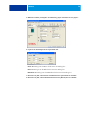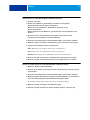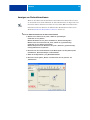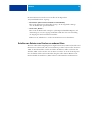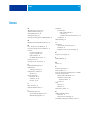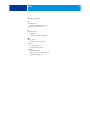Fiery
®
EX4112/4127
Drucken unter Windows

© 2008 Electronics for Imaging, Inc. Die in dieser Veröffentlichung enthaltenen Informationen
werden durch den Inhalt des Dokuments Rechtliche Hinweise für dieses Produkt abgedeckt.
45083887
30. April 2009

INHALT 3
INHALT
EINFÜHRUNG 5
Terminologie und Konventionen 5
Aufbau dieses Dokuments 6
Konfigurieren der Druckfunktionalität 6
Anwendersoftware 7
Systemanforderungen 7
INSTALLIEREN DER DRUCKERTREIBER 8
Installieren von Druckertreibern per Point and Print 9
Herunterladen der Druckertreiber mithilfe der WebTools 11
Herunterladen der Druckertreiber vom Fiery EX4112/4127 12
Installieren der Druckertreiber 13
Installieren und Herstellen der Verbindung zu virtuellem Drucker 17
Deinstallieren von Druckertreiberdateien 19
EINRICHTEN DER DRUCKVERBINDUNGEN 20
Druckverbindungen 20
Einrichten der SMB-Druckverbindung 20
Einrichten der Druckfunktionalität über TCP/IP-Standardport (Raw oder LPR) 21
Einrichten der IPP-Verbindung 25
INHALT

INHALT 4
KONFIGURIEREN DER INSTALLIERBAREN OPTIONEN 28
Manuelles Konfigurieren der installierbaren Optionen 28
Automatisches Konfigurieren installierter Optionen und
automatisches Aktualisieren der Druckoptionseinstellungen 29
DRUCKDIENSTPROGRAMME 31
Verbindungskonfiguration für Job Monitor 31
E-Mail-Dienst 32
Drucken mit E-Mail-Clientsoftware 33
Auftragsverwaltung mittels E-Mail-Befehlen 35
USB-Druckfunktionalität 35
FTP-Druckfunktionalität 37
DRUCKEN 38
Drucken aus Anwendungen 38
Festlegen von Einstellungen und Drucken 38
Vorgaben 45
Anpassen der Seite „Allgemein“ 50
Festlegen und Verwenden eigener Seitengrößen 52
Verwenden eigener Seitengrößen im PostScript-Druckertreiber 52
Verwenden eigener Seitengrößen im PCL-Druckertreiber 55
Anzeigen von Statusinformationen 58
Erstellen von Dateien zum Drucken an anderen Orten 59
INDEX 61

EINFÜHRUNG 5
EINFÜHRUNG
In diesem Dokument werden die Installation der Druckertreiber und Druckerbeschreibungs-
dateien für den Fiery EX4112/4127 und das Einrichten der Druckfunktionalität auf Windows
-
Computern beschrieben. Außerdem enthält es Anleitungen für verschiedene Druckdienst-
programme und für das Drucken von Aufträgen auf dem Fiery EX4112/4127.
Weitere Hinweise zum Einrichten von Netzwerkservern und Client-Computern im Hinblick
auf den Fiery EX4112/4127 finden Sie im Dokument Konfiguration und Setup. Allgemeine
Informationen über die Arbeit mit dem Kopierer, Ihren Computer, Ihre Anwendungs-
software und das Netzwerk finden Sie in der Dokumentation des jeweiligen Produkts.
Hinweise zu den unterstützten Betriebssystemen und den Systemanforderungen finden Sie
im Dokument Einführung und erste Schritte.
Terminologie und Konventionen
In diesem Dokument werden die folgenden Begriffe und Konventionen verwendet:
Begriff oder Konvention Beschreibung
Aero Fiery EX4112/4127 (in Abbildungen und Beispielen)
Fiery EX4112/4127 Fiery EX4112/4127
Kopierer Xerox 4112 bzw. Xerox 4127
Titel in Kursivschrift Verweis auf andere Dokumente der Anwenderdokumentation
Windows Microsoft Windows 2000, Windows XP, Windows Server 2003,
Windows Vista, Windows Server 2008
Verweis auf weitere Informationen in der Online-Hilfe
der Software
Tipps und Anmerkungen
Wichtige Informationen
Wichtige Informationen über mögliche Gefahrensituationen

EINFÜHRUNG 6
Aufbau dieses Dokuments
In diesem Dokument werden folgende Themen behandelt:
• Installieren der Druckerdateien auf einem Windows-Computer
• Einrichten der Druckverbindungen unter Windows
• Installieren der Druckdienstprogramme für den Fiery EX4112/4127
• Drucken von Auftragsdokumenten unter Windows
Konfigurieren der Druckfunktionalität
In der folgenden Tabelle werden die Anleitungen für die Installation der Druckertreiber
und das Einrichten der Druckverbindungen für die verschiedenen vom Fiery EX4112/4127
unterstützten Windows-Plattformen aufgeführt.
Aktion Referenz
Installieren der Druckertreiber Installieren von Druckertreibern per Point and Print auf Seite 9
Herunterladen der Druckertreiber mithilfe der WebTools
auf Seite 11
Herunterladen der Druckertreiber vom Fiery EX4112/4127
auf Seite 12
Installieren der Druckertreiber auf Seite 13
Installieren und Herstellen der Verbindung zu virtuellem Drucker
auf Seite 17
Einrichten der
SMB-Druckfunktionalität
(Windows-Drucken)
Einrichten der SMB-Druckverbindung auf Seite 20
Einrichten der
TCP/IP-Druckfunktionalität
Einrichten der Druckfunktionalität über TCP/IP-Standardport
(Raw oder LPR) auf Seite 21
Einrichten der
IPP-Druckfunktionalität
Einrichten der IPP-Verbindung auf Seite 25

EINFÜHRUNG 7
Anwendersoftware
Die folgende Tabelle gibt Ihnen einen Überblick über die in diesem Dokument beschriebene
Anwendersoftware. Dabei handelt es sich um die Komponenten der Anwendersoftware, die Sie
mindestens benötigen, um Aufträge auf dem Fiery EX4112/4127 drucken zu können.
Weitere Komponenten der Anwendersoftware, die Sie für spezifische Aufgaben einsetzen
können, werden an anderer Stelle in der Anwenderdokumentation beschrieben.
Unter Windows wird die gesamte Anwendersoftware mit dem Master-Installationsprogramm
(Fiery User Software Installer) installiert.
HINWEIS: Die Anleitungen im Dokument Dienstprogramme beschreiben die Installation von
der DVD mit der Anwendersoftware. Sie können die genannten Dateien über das Netzwerk
oder mithilfe der Komponente Downloads der WebTools direkt vom Fiery EX4112/4127
herunterladen. Die Anleitung dazu finden Sie im Abschnitt Herunterladen der Drucker-
treiber mithilfe der WebTools auf Seite 11.
Systemanforderungen
Detaillierte Angaben zu den Systemanforderungen finden Sie im Dokument Einführung und
erste Schritte in Ihrem Medienpaket.
Anwendersoftware Beschreibung
PostScript-Druckerbeschreibung
(PPD-Datei) und zugehörige
Dateien
Diese Dateien stellen Anwendungen und Druckertreibern
Informationen über den Fiery EX4112/4127 und das spezifische
Kopierermodell zur Verfügung. Diese Dateien befinden sich auf
der DVD mit der Anwendersoftware.
PCL-Druckertreiber Diese Dateien werden nur für Windows unterstützt. Sie
ermöglichen das Drucken von Auftragsdokumenten auf
dem Fiery EX4112/4127 und den Zugriff auf die vom
Fiery EX4112/4127 bereitgestellten PCL-Druckfunktionen.
Job Monitor Mit dieser Komponente können Sie den Status aller Fiery EX4112/
4127 Server, mit denen Ihr Computer verbunden ist, und der an
sie gesendeten Druckaufträge überwachen. Job Monitor wird auf
einem Windows-Computer automatisch zusammen mit dem
Druckertreiber installiert wird.
Weitere Hinweise finden Sie im Abschnitt Verbi nd un gs-
konfiguration für Job Monitor auf Seite 31.
Printer Delete Utility Mit dieser Komponente können Sie auf einem Windows-
Computer den Druckertreiber deinstallieren.
Weitere Hinweise finden Sie im Abschnitt Deinstallieren von
Druckertreiberdateien auf Seite 19.

INSTALLIEREN DER DRUCKERTREIBER 8
INSTALLIEREN DER DRUCKERTREIBER
In diesem Abschnitt wird die Installation der Druckertreiber auf Computern mit unter-
stützten Windows-Versionen beschrieben. Hinweise zu den unterstützten Versionen finden
Sie im Abschnitt Terminologie und Konventionen auf Seite 5. Das Installieren der Drucker-
treiber und Druckerbeschreibungsdateien ist der erste Schritt, um den Fiery EX4112/4127 als
PostScript- bzw. als PCL-Drucker einzurichten.
Sie können die Treiber wie folgt installieren:
• Sie können den Druckertreiber über eine SMB-Verbindung zum Fiery EX4112/4127
per Point-and-Print auf Ihrem Computer installieren.
• Sie können die Druckertreiberdateien mithilfe der Komponente Downloads der
WebTools auf Ihren Computer herunterladen, um sie anschließend zu installieren.
Die Anleitung dazu finden Sie im Abschnitt Herunterladen der Druckertreiber
mithilfe der WebTools auf Seite 11.
• Sie können die Druckertreiberdateien über das Netzwerk direkt vom Fiery EX4112/4127
auf Ihrem Computer installieren. Die Anleitung dazu finden Sie im Abschnitt Herunter-
laden der Druckertreiber vom Fiery EX4112/4127 auf Seite 12.
• Sie können den Druckertreiber von der DVD mit der Anwendersoftware installieren.
HINWEIS: Die WebTools stehen zur Verfügung, wenn der Administrator den Internet-
Zugang zum Fiery EX4112/4127 aktiviert hat.
Wenn auf Ihrem Computer der Druckertreiber für den Fiery EX4112/4127 bereits (in
einer älteren Version) installiert ist, müssen Sie diesen Treiber vor der Installation des
neuen Treibers deinstallieren (siehe Anleitung Deinstallieren von Druckertreiberdateien
auf Seite 19).

INSTALLIEREN DER DRUCKERTREIBER 9
Installieren von Druckertreibern per Point and Print
Wenn Sie die SMB-Druckfunktionalität verwenden (sie wird auch als Windows- oder WINS-
Druckfunktionalität bezeichnet), können Sie die PostScript- bzw. PCL-Druckertreiber per
Point-and-Print installieren und Aufträge an eine bestimmte Druckverbindung (Warteschlange
„Halten“, Warteschlange „Drucken“ oder direkte Verbindung bzw. virtueller Drucker) des
Fiery EX4112/4127 senden.
Für jede Druckverbindung (Warteschlange „Drucken“, Warteschlange „Halten“, direkte
Verbindung oder virtueller Drucker) ist ein separater Installationsvorgang erforderlich.
Wiederholen Sie die Schritte der folgenden Anleitung für jede dieser Druckverbindungen.
Wenn Sie den Druckertreiber per Point-and-Print installieren, können Sie die installierbaren
Optionen nicht manuell konfigurieren. Sie werden im Druckertreiber angezeigt, wenn Sie
die bidirektionale Kommunikation aktivieren. Weitere Hinweise finden Sie im Abschnitt
Konfigurieren der installierbaren Optionen.
HINWEIS: Die Vorgehensweisen zum Installieren und Einrichten der PostScript- und der
PCL-Druckertreiber ähneln einander. Die nachfolgenden Anleitungen und Abbildungen
nehmen Bezug auf den PostScript-Druckertreiber; auf signifikante Abweichungen wird
hingewiesen.
VORBEREITUNG
Der für den Fiery EX4112/4127 zuständige Administrator muss beim Setup des
Fiery EX4112/4127 die folgenden Festlegungen treffen:
• Dem Fiery EX4112/4127 muss eine gültige IP-Adresse zugewiesen werden.
Fragen Sie den Administrator nach der IP-Adresse bzw. dem DNS-Namen,
da Sie diese Angabe für die nachfolgenden Schritte benötigen.
• Der Fiery EX4112/4127 muss für den SMB-Druckbetrieb konfiguriert sein.
HINWEIS: Das Drucken über SMB wird im Setup-Programm und auf der Konfigurations-
seite als Drucken unter Windows bzw. als Windows-Drucken bezeichnet.
• Der Treibertyp (PostScript oder PCL) muss festgelegt werden.
Weitere Hinweise finden Sie im Dokument Konfiguration und Setup und in der
Online-Hilfe zur Komponente Configure der WebTools.

INSTALLIEREN DER DRUCKERTREIBER 10
SMB-DRUCKFUNKTIONALITÄT UNTER WINDOWS EINRICHTEN
1 Windows 2000/XP/Server 2003: Klicken Sie mit der rechten Maustaste auf das Objekt
„Netzwerkumgebung“ und wählen Sie „Computer suchen“.
Windows Vista/Server 2008: Klicken Sie auf „Start“, wählen Sie „Systemsteuerung“,
doppelklicken Sie auf „Netzwerk- und Freigabecenter“ und klicken Sie auf den Link
„Computer und Geräte anzeigen“.
2 Windows 2000/XP/Server 2003: Geben Sie den Namen oder die IP-Adresse des
Fiery EX4112/4127 ein und klicken Sie auf „Jetzt suchen“ bzw. „Suchen“.
Windows Vista: Geben Sie in das Feld „Suchen“ den Namen des Fiery EX4112/4127 ein
und drücken Sie die Eingabetaste.
Windows Server 2008: Geben Sie in das Feld „Suchen“ den Namen oder die IP-Adresse
(im Format „\\IP-Adresse“) des Fiery EX4112/4127 ein und drücken Sie die Eingabetaste.
Verständigen Sie den Administrator des Fiery EX4112/4127, wenn der Fiery EX4112/4127
nicht gefunden wird.
3 Doppelklicken Sie auf den Namen des Fiery EX4112/4127, um die freigegebenen
Druckverbindungen anzuzeigen.
HINWEIS: Beschreibungen der einzelnen als Ziel verfügbaren Druckverbindungen finden Sie
im Dokument Konfiguration und Setup.
4 Doppelklicken Sie auf die Verbindung, die Sie einrichten wollen („hold“, „print“, „direct“
oder „name_des_virtuellen_druckers“).
Die Dateien werden nun auf dem Computer installiert.
5 Windows 2000: Klicken Sie auf „Start“, wählen Sie „Einstellungen“
und klicken Sie auf „Drucker“.
Windows XP: Klicken Sie auf „Start“ und wählen Sie „Drucker und Faxgeräte“.
Windows Server 2003: Klicken Sie auf „Start“, wählen Sie „Systemsteuerung“
und klicken Sie auf „Drucker und Faxgeräte“.
Windows Vista: Klicken Sie auf „Start“, wählen Sie „Systemsteuerung“
und doppelklicken Sie auf „Drucker“.
Windows Server 2008: Klicken Sie auf „Start“, wählen Sie „Systemsteuerung“
und doppelklicken Sie in der klassischen Ansicht auf „Drucker“.
Der Drucker wird im Fenster „Drucker“ bzw. „Drucker und Faxgeräte“ angezeigt.
6 Klicken Sie mit der rechten Maustaste auf das Druckersymbol des Fiery EX4112/4127 und
wählen Sie „Eigenschaften“.

INSTALLIEREN DER DRUCKERTREIBER 11
7 Klicken Sie auf der Registerkarte „Allgemein“ auf „Testseite drucken“.
Wird die Testseite erfolgreich gedruckt, können Sie von Ihrem Computer Auftragsdokumente
zum Drucken senden.
8 Wiederholen Sie die oben beschriebenen Schritte für die anderen Druckverbindungen,
die Sie einrichten wollen.
Herunterladen der Druckertreiber mithilfe der WebTools
Die WebTools bieten Ihnen die Möglichkeit, die Installationsdateien für die Druckertreiber
vom Fiery EX4112/4127 auf Ihren Computer herunterzuladen.
Laden Sie die Druckertreiberdateien mit den WebTools vom Fiery EX4112/4127 herunter
und befolgen Sie anschließend die Anleitungen auf Seite 13. Damit Sie die Druckerdateien
herunterladen können, muss der Administrator im Setup-Programm spezifische Optionen für
den Fiery EX4112/4127 aktivieren und konfigurieren. Darüber hinaus muss jeder Client-
Computer für die Kommunikation mit dem Fiery EX4112/4127 über das Internet oder das
Intranet eingerichtet werden.
Weitere Hinweise zum Setup finden Sie im Dokument Konfiguration und Setup.
Weitere Hinweise zum Einrichten und Starten der WebTools finden Sie im Dokument
Dienstprogramme.
INSTALLATIONSDATEIEN FÜR DRUCKERTREIBER HERUNTERLADEN - MIT WEBTOOLS
1 Starten Sie Ihren Internet- oder Intranet-Browser und geben Sie die IP-Adresse oder den
DNS-Namen des Fiery EX4112/4127 ein.
2 Öffnen Sie die Registerkarte „Downloads“.

INSTALLIEREN DER DRUCKERTREIBER 12
3 Klicken Sie auf den Link der Komponente, die Sie installieren wollen.
Klicken Sie, wenn Sie die Druckertreiberdateien für Windows herunterladen wollen, auf den
Link „Druckerdateien“ in der Spalte „Windows“.
4 Geben Sie an, dass die Datei auf Ihrer Festplatte gespeichert werden soll, wenn Sie gefragt
werden, ob Sie die Datei öffnen oder auf der Festplatte speichern wollen.
5 Navigieren Sie zu dem Verzeichnis, in dem die Datei „Treiber.exe“ gespeichert werden soll,
und klicken Sie auf „Speichern“.
Die Datei wird vom Fiery EX4112/4127 heruntergeladen. Bei dieser Datei handelt es sich
um eine komprimierte Archivdatei, die mehrere Dateien enthält.
6 Doppelklicken Sie auf die Archivdatei „Treiber.exe“, um die darin enthaltenen Dateien zu
extrahieren.
Bei bestimmten Betriebssystemen werden Sie aufgefordert, den Speicherort anzugeben, an
dem die extrahierten Dateien gespeichert werden sollen.
Führen Sie nun die Anleitung zur Installation des Druckertreibers für Ihr Betriebssystem aus.
Dieser Installationsvorgang unterscheidet sich von der Installation der Druckertreiber von
DVD nur dadurch, dass Sie zum Speicherort der extrahierten Dateien (anstatt zur DVD)
navigieren müssen, nachdem Sie auf „Datenträger“ geklickt haben.
Die Anleitung zum Installieren des Druckertreibers für Windows 2000/XP/Server 2003/
Vista/Server 2008 finden Sie im Abschnitt Druckverbindung für Windows installieren
und einrichten - PostScript und PCL auf Seite 14.
Weitere Hinweise finden Sie in der Online-Hilfe zur Komponente Downloads der
WebTools.
Herunterladen der Druckertreiber vom Fiery EX4112/4127
Sie können die Installationsdateien für die Druckertreiber über das Netzwerk vom
Fiery EX4112/4127 auf Ihren Computer herunterladen und die Druckertreiber danach
entsprechend der Anleitung Installieren der Druckertreiber auf Seite 13 installieren.

INSTALLIEREN DER DRUCKERTREIBER 13
INSTALLATIONSDATEIEN FÜR DRUCKERTREIBER HERUNTERLADEN -
ÜBER DAS NETZWERK VOM FIERY EX4112/4127
1 Windows 2000/XP/Server 2003: Klicken Sie mit der rechten Maustaste auf das
Objekt „Netzwerkumgebung“ und wählen Sie „Computer suchen“.
Windows Vista/Server 2008: Klicken Sie auf „Start“, wählen Sie „Systemsteuerung“,
doppelklicken Sie auf „Netzwerk- und Freigabecenter“ und klicken Sie auf den Link
„Computer und Geräte anzeigen“.
2 Windows 2000/XP/Server 2003: Geben Sie den Namen oder die IP-Adresse des
Fiery EX4112/4127 ein und klicken Sie auf „Jetzt suchen“ bzw. „Suchen“.
Windows Vista: Geben Sie in das Feld „Suchen“ den Namen oder die IP-Adresse
(im Format „\\IP-Adresse“) des Fiery EX4112/4127 ein und drücken Sie die Eingabetaste.
Windows Server 2008: Geben Sie in das Feld „Suchen“ den Namen oder die IP-Adresse
(im Format „\\IP-Adresse“) des Fiery EX4112/4127 ein und drücken Sie die Eingabetaste.
Verständigen Sie den Administrator des Fiery EX4112/4127, wenn der Fiery EX4112/4127
nicht gefunden wird.
3 Doppelklicken Sie auf den Namen des Fiery EX4112/4127.
Daraufhin werden der Ordner „PC_User_SW“ und die aktivierten Druckverbindungen
angezeigt.
4 Doppelklicken Sie auf den Ordner „PC_User_SW“ und navigieren Sie darin zum Ordner
„Deutsch\Treiber\Ps_treib“ bzw. „Deutsch\Treiber\Pcl6_treib“.
5 Kopieren Sie den Ordner „Win_2K_XP_VISTA“ auf den Desktop Ihres Computers.
Führen Sie nun die Anleitung zur Installation des Druckertreibers für Ihr Betriebssystem aus.
Die Vorgehensweise ist dieselbe wie bei der Installation von der DVD, außer dass Sie zum
Ordner auf Ihrem Desktop anstatt zur DVD wechseln müssen, nachdem Sie auf „Datenträger“
geklickt haben.
Installieren der Druckertreiber
Im Folgenden wird die Installation des Druckertreibers von der DVD mit der
Anwendersoftware beschrieben.
Die Vorgehensweisen zum Konfigurieren der Optionen für die PostScript- und die PCL-
Druckertreiber ähneln einander. Die nachfolgenden Anleitungen und Abbildungen nehmen
Bezug auf den PostScript-Druckertreiber; auf signifikante Abweichungen wird hingewiesen.
HINWEIS: Im Folgenden werden die Dialogfenster von Windows XP dargestellt.
In der folgenden Anleitung wird ein lokaler Drucker (Port 9100) installiert.
Sie können das Druckprotokoll später entsprechend Ihrem Netzwerktyp ändern.

INSTALLIEREN DER DRUCKERTREIBER 14
DRUCKVERBINDUNG FÜR WINDOWS INSTALLIEREN UND EINRICHTEN - POSTSCRIPT UND PCL
1 Windows 2000: Klicken Sie auf „Start“, wählen Sie „Einstellungen“
und klicken Sie auf „Drucker“.
Windows XP: Klicken Sie auf „Start“ und wählen Sie „Drucker und Faxgeräte“.
Windows Server 2003: Klicken Sie auf „Start“, wählen Sie „Systemsteuerung“
und klicken Sie auf „Drucker und Faxgeräte“.
Windows Vista: Klicken Sie auf „Start“, wählen Sie „Systemsteuerung“
und doppelklicken Sie auf „Drucker“.
Windows Server 2008: Klicken Sie auf „Start“, wählen Sie „Systemsteuerung“
und doppelklicken Sie in der klassischen Ansicht auf „Drucker“.
2 Windows 2000/XP: Doppelklicken Sie auf „Neuer Drucker“ und klicken Sie auf „Weiter“.
Windows Server 2003: Wählen Sie „Drucker hinzufügen“ und klicken Sie auf „Weiter“.
Windows Vista/Server 2008: Klicken Sie auf „Drucker hinzufügen“.
3 Windows 2000/XP/Server 2003: Geben Sie an, dass Sie einen lokalen Drucker installieren
wollen, deaktivieren Sie die Option „Automatische Druckererkennung und Installation von
Plug&Play-Druckern“ und klicken Sie auf „Weiter“.
Windows Vista/Server 2008: Wählen Sie „Einen lokalen Drucker hinzufügen“.
4 Aktivieren Sie die Option „Einen neuen Anschluss erstellen“, wählen Sie
„Standard TCP/IP Port“ im Menü „Typ“ und klicken Sie auf „Weiter“.
Das Dialogfenster „Assistent zum Hinzufügen eines Standard-TCP/IP-Druckerports“
wird angezeigt.
5 Windows 2000/XP/Server 2003: Klicken Sie im Begrüßungsfenster des Assistenten zum
Hinzufügen eines Standard-TCP/IP-Druckerports auf „Weiter“.
Das Dialogfenster „Assistent zum Hinzufügen eines Standard-TCP/IP-Druckerports“
wird angezeigt. Fahren Sie mit Schritt 6 fort.
Windows Vista/Server 2008: Wählen Sie den Gerätetyp, geben Sie den Hostnamen
oder die IP-Adresse des Fiery EX4112/4127 ein und klicken Sie auf „Weiter“.
Fahren Sie mit Schritt 9 fort.
6 Windows 2000/XP/Server 2003: Geben Sie den Druckernamen oder die IP-Adresse des
Fiery EX4112/4127 ein und klicken Sie auf „Weiter“.
Windows 2000/Server 2003: Fahren Sie mit Schritt 7 fort.
Windows XP: Wählen Sie den Gerätetyp und klicken Sie auf „Weiter“.
7 Windows 2000/XP/Server 2003: Vergewissern Sie sich, dass „Generic Network Card“ als
Standard für den Gerätetyp angezeigt wird, und klicken Sie auf „Weiter“.

INSTALLIEREN DER DRUCKERTREIBER 15
8 Windows 2000/XP/Server 2003: Klicken Sie auf „Fertig stellen“, um das Fenster „Assistent
zum Hinzufügen eines Standard-TCP/IP-Druckerports“ zu schließen.
HINWEIS: Wird das Gerät im Netzwerk nicht gefunden, wird das Dialogfenster „Zusätzliche
Portinformationen erforderlich“ angezeigt. Dass ein Gerät im Netzwerk nicht gefunden wird,
kann einen der folgenden Gründe haben:
• Der Fiery EX4112/4127 ist nicht eingeschaltet.
• Es besteht keine Verbindung zum Netzwerk.
• Der Fiery EX4112/4127 ist nicht richtig konfiguriert.
• Die IP-Adresse ist falsch.
Liegt einer der genannten Gründe vor, können Sie die Portkonfiguration fortsetzen, indem
Sie den Port manuell konfigurieren. Die Anleitung hierzu finden Sie im Abschnitt TCP/IP-
Standardport (Raw oder LPR) für Windows einrichten auf Seite 21. Führen Sie die dortigen
Schritte 11 bis 14 aus, bevor Sie mit dem folgenden Schritt 9 fortfahren.
9 Klicken Sie im Dialogfenster mit der Liste der Hersteller und Modelle auf „Datenträger“.
Im nachfolgenden Dialogfenster werden Sie aufgefordert, die Installation von einem externen
Datenträger vorzunehmen.
10 Legen Sie die DVD mit der Anwendersoftware in das DVD-Laufwerk ein, geben Sie den Namen
des Laufwerks ein (z.B. „D:“) und klicken Sie auf „Durchsuchen“. Navigieren Sie zum Ordner
„Deutsch\Treiber\Ps_treib\Win_2K_XP_VISTA“.
PCL: Navigieren Sie zum Ordner „Deutsch\Treiber\Pcl6_treib\Win_2K_XP_VISTA“.
Navigieren Sie zum Ordner „Deutsch\Treiber\Pcl6_treib\Win_2K_XP_VISTA“ bzw. zum Ordner
„Deutsch\Treiber\Ps_treib\Win_2K_XP_VISTA“ auf der Festplatte, wenn Sie für die Installa-
tion die Dateien verwenden wollen, die Sie mit der Komponente Downloads der WebTools
vom Fiery EX4112/4127 heruntergeladen haben. Informationen über die Komponente
Downloads der WebTools finden Sie im Abschnitt Herunterladen der Druckertreiber mithilfe
der WebTools auf Seite 11.
11 Vergewissern Sie sich, dass die Datei „Oemsetup.inf“ oder „Oemsetup“ ausgewählt ist,
und klicken Sie auf „Öffnen“.
Der Dateipfad wird nun in das Dialogfenster übernommen.
12 Vergewissern Sie sich, dass der Pfad korrekt ist, und klicken Sie auf „OK“.

INSTALLIEREN DER DRUCKERTREIBER 16
13 Aktivieren Sie im Bereich „Drucker“ die Datei für den Fiery EX4112/4127
und klicken Sie auf „Weiter“.
14 Geben Sie in das Feld „Druckername“ einen Namen für den Fiery EX4112/4127 ein, legen Sie
fest, ob er als Standarddrucker verwendet werden soll, und klicken Sie auf „Weiter“.
Der hier festgelegte Name wird in den Drucker- und Warteschlangenfenstern verwendet.
15 Folgen Sie den Anleitungen auf dem Bildschirm.
Geben Sie den Drucker nicht für die gemeinsame Nutzung frei und drucken Sie keine
Testseite. Fahren Sie mit der Installation des Druckertreibers fort und klicken Sie im
abschließenden Bildschirm auf „Fertig stellen“.
Die benötigten Dateien werden nun auf der Festplatte installiert. Nach Abschluss der
Installation erscheint im Dialogfenster „Drucker“ das Symbol für den neu installierten
Drucker.
Sie können nun die installierbaren Optionen konfigurieren (siehe Abschnitt Konfigurieren
der installierbaren Optionen).

INSTALLIEREN DER DRUCKERTREIBER 17
Fahren Sie mit dem Abschnitt Einrichten der Druckverbindungen fort, wenn Sie anstelle
von Port 9100 eine andere Verbindung einrichten möchten.
Damit Sie den Druckertreiber verwenden können, müssen Sie nach Abschluss des
Installationsvorgangs auf der Registerkarte „Erweitert“ im Druckertreiber die folgenden
Optionen aktivieren:
• Über Spooler drucken, um Druckvorgänge schneller abzuschließen
• Drucken sofort beginnen
• Druckaufträge im Spooler zuerst drucken
Installieren und Herstellen der Verbindung zu virtuellem Drucker
Ein virtueller Drucker ermöglicht Ihnen, Auftragsdokumente, die auf dem Fiery EX4112/
4127 gedruckt werden sollen, mithilfe vordefinierter Auftragseinstellungen zu konfigurieren,
sodass keine Druckoptionen manuell eingestellt werden müssen. Damit Sie ein Auftrags-
dokument an einen virtuellen Drucker senden können, muss der Administrator den virtuellen
Drucker in der Anwendung Command WorkStation erstellen und konfigurieren. Nachdem
der virtuelle Drucker eingerichtet wurde, können Sie den zugehörigen Druckertreiber und
die Druckerbeschreibungsdateien über eine SMB-Verbindung zum Fiery EX4112/4127
per Point-and-Print auf Ihrem Computer installieren.
Weitere Hinweise zum Einrichten virtueller Drucker finden Sie im Dokument
Dienstprogramme.
Wenn Sie den Druckertreiber per Point-and-Print installieren, können Sie die installierbaren
Optionen nicht manuell konfigurieren. Die Optionen für das installierte Zubehör werden in
diesem Fall automatisch konfiguriert
VIRTUELLEN DRUCKER AUF WINDOWS-COMPUTERN EINRICHTEN
1 Windows 2000/XP/Server 2003: Klicken Sie mit der rechten Maustaste auf das Objekt
„Netzwerkumgebung“ und wählen Sie „Computer suchen“.
Windows Vista/Server 2008: Klicken Sie mit der rechten Maustaste auf „Netzwerk“
und wählen Sie „Öffnen“ im Kontextmenü.
2 Windows 2000/XP/Server 2003: Geben Sie den Namen oder die IP-Adresse des
Fiery EX4112/4127 ein und klicken Sie auf „Jetzt suchen“ bzw. „Suchen“.
Windows Vista: Geben Sie in das Feld „Suchen“ den Namen des Fiery EX4112/4127 ein
und drücken Sie die Eingabetaste.
Windows Server 2008: Geben Sie in das Feld „Suchen“ den Namen oder die IP-Adresse
(im Format „\\IP-Adresse“) des Fiery EX4112/4127 ein und drücken Sie die Eingabetaste.
Verständigen Sie den Netzwerkadministrator, wenn der Fiery EX4112/4127 nicht gefunden
wird.

INSTALLIEREN DER DRUCKERTREIBER 18
3 Doppelklicken Sie auf den Namen des Fiery EX4112/4127, um die freigegebenen Druck-
verbindungen anzuzeigen.
Virtuelle Drucker werden in einer Liste mit der Warteschlange „Drucken“, der Warteschlange
„Halten“ und der direkten Verbindung aufgeführt (sofern diese Druckverbindungen aktiviert
wurden). Im Idealfall haben virtuelle Drucker Namen, die die Art von Aufträgen reflektieren,
für die sie eingerichtet wurden.
4 Windows 2000: Klicken Sie auf „Start“, wählen Sie „Einstellungen“
und klicken Sie auf „Drucker“.
Windows XP: Klicken Sie auf „Start“ und wählen Sie „Drucker und Faxgeräte“.
Windows Server 2003: Klicken Sie auf „Start“, wählen Sie „Systemsteuerung“
und klicken Sie auf „Drucker und Faxgeräte“.
Windows Vista: Klicken Sie auf „Start“, wählen Sie „Systemsteuerung“
und doppelklicken Sie auf „Drucker“.
Windows Server 2008: Klicken Sie auf „Start“, wählen Sie „Systemsteuerung“
und doppelklicken Sie in der klassischen Ansicht auf „Drucker“.
5 Windows 2000: Doppelklicken Sie auf „Neuer Drucker“ und klicken Sie auf „Weiter“.
Windows XP: Doppelklicken Sie auf „Drucker hinzufügen“ und klicken Sie auf „Weiter“.
Windows Server 2003: Klicken Sie auf „Start“, wählen Sie „Drucker hinzufügen“
und klicken Sie auf „Weiter“.
Windows Vista/Server 2008: Klicken Sie auf „Drucker hinzufügen“.
6 Windows 2000/XP/Server 2003: Aktivieren Sie die Option „Lokaler Drucker“
und klicken Sie auf „Weiter“.
Windows Vista/Server 2008: Wählen Sie „Einen lokalen Drucker hinzufügen“.
7 Aktivieren Sie die Option „Einen neuen Anschluss erstellen“, wählen Sie „Local Port“ im
Menü und klicken Sie auf „Weiter“.
8 Geben Sie im Dialogfenster „Anschlussname“ den Namen des Fiery EX4112/4127
gefolgt von der Druckverbindung ein und klicken Sie auf „OK“.
Geben Sie den Anschlussnamen wie folgt ein: \\Aero\print. Hierbei ist „Aero“ der Name
des Fiery EX4112/4127 und „print“ die Druckverbindung.
9 Klicken Sie im Dialogfenster mit der Liste der Hersteller und Modelle auf „Datenträger“.
Installieren Sie nun den Druckertreiber von der DVD mit der Anwendersoftware.
10 Geben Sie den Namen des DVD-Laufwerks ein und navigieren Sie zum Ordner
„Treiber\Ps_treib\Win_2K_XP_VISTA“ bzw. „Treiber\Pcl6_treib\Win_2K_XP_VISTA“.
11 Vergewissern Sie sich, dass die Datei „Oemsetup.inf“ oder „Oemsetup“ ausgewählt ist,
und klicken Sie auf „Öffnen“.
12 Vergewissern Sie sich, dass der Pfad im Fenster „Installation von Datenträger“ korrekt ist,
und klicken Sie auf „OK“.
13 Folgen Sie den Anleitungen auf dem Bildschirm.
Der virtuelle Drucker wird im Fenster „Drucker“ bzw. „Drucker und Faxgeräte“ angezeigt.
Sie können Aufträge an einen virtuellen Drucker in der gleichen Weise senden wie an
den Fiery EX4112/4127. Die Vorgehensweise wird im Abschnitt Drucken beschrieben.
Abhängig davon, wie der virtuelle Drucker konfiguriert wurde, können Sie für bestimmte
Druckoptionen möglicherweise keine Einstellungen festlegen.

INSTALLIEREN DER DRUCKERTREIBER 19
Deinstallieren von Druckertreiberdateien
Unter Windows wird die gesamte Anwendersoftware mit dem Master-Installationsprogramm
installiert. Die Anleitungen im Dokument Dienstprogramme beschreiben die Installation von
der DVD mit der Anwendersoftware.
Mit dem Dienstprogramm Printer Delete Utility können Sie Druckertreiber deinstallieren;
dieses Dienstprogramm wird lokal installiert und verwendet. Für die Arbeit mit dieser Soft-
ware müssen Sie keine Verbindung zum Fiery EX4112/4127 herstellen.
HINWEIS: Dieses Dienstprogramm wird unter Windows 2000/XP/Server 2003/Vista/
Server 2008 unterstützt.
PRINTER DELETE UTILITY VERWENDEN
1 Klicken Sie auf „Start“, wählen Sie „Programme“ und klicken Sie auf „Fiery“.
2 Klicken Sie auf „FieryPrinterDeleteUtility“.
Das Dialogfenster „Fiery Driver Uninstall Tool“ wird angezeigt. Darin werden die Drucker-
treiber für den Fiery EX4112/4127 angezeigt, die auf Ihrem Computer gefunden wurden.
3 Aktivieren Sie das Kontrollkästchen neben dem Namen des Druckers, den Sie löschen
möchten, und klicken Sie auf „Markierte(n) Drucker löschen“.
Aktivieren Sie das Kontrollkästchen „Alle Druckertreiber löschen“, wenn alle installierten
Druckertreiber gelöscht werden sollen.
4 Klicken Sie auf „OK“, um den bzw. die markierten Druckertreiber zu löschen.
5 Klicken Sie auf „Beenden“, nachdem Sie alle gewünschten Druckertreiber gelöscht haben.
Starten Sie Ihren Computer anschließend neu.

EINRICHTEN DER DRUCKVERBINDUNGEN 20
EINRICHTEN DER DRUCKVERBINDUNGEN
Um von Windows-Computern aus drucken zu können, müssen Sie oder der Administrator
die folgenden Aufgaben ausführen, wenn anstelle von Port 9100 eine andere Verbindung
konfiguriert werden soll:
• Konfigurieren von Netzwerkservern (sofern vorhanden)
• Konfigurieren des Fiery EX4112/4127, sodass Aufträge Ihres Computers akzeptiert
werden
• Konfigurieren eines Anschlusses auf jedem Windows-Computer für den jeweiligen
Netzwerktyp
Druckverbindungen
Der Fiery EX4112/4127 unterstützt die folgenden Druckprotokolle:
•SMB
• Standard TCP/IP (RAW oder LPR)
• IPP oder IPP over SSL
Einrichten der SMB-Druckverbindung
Auch in einem Netzwerk ohne Windows-Server können Auftragsdokumente von einem
Windows-Computer zum Drucken an den Fiery EX4112/4127 gesendet werden. Diese
Druckmethode wird als SMB-Druckfunktionalität (Windows- oder WINS-Drucken)
bezeichnet. In einer solchen Netzwerkumgebung kommunizieren beim Senden von
Auftragsdokumenten die Windows-Computer in einer Peer-to-Peer-Umgebung direkt
mit dem Fiery EX4112/4127.
Durch das Aktivieren des SMB-Druckfunktionalität kann der Fiery EX4112/4127 in einem
Netzwerk angezeigt werden, sodass Windows-Clients ohne zwischengeschaltete Netzwerk-
software Auftragsdokumente an ein bestimmtes Ziel (Warteschlange „Drucken“ oder „Halten“
oder direkte Verbindung) auf dem Fiery EX4112/4127 senden können. Die SMB- oder
Windows-Druckfunktionalität basiert auf TCP/IP. Aus diesem Grund muss TCP/IP auf
dem Fiery EX4112/4127 und auf allen Computern konfiguriert werden, die die SMB-
Druckfunktionalität verwenden.
Nachdem die SMB-Druckfunktionalität auf dem Fiery EX4112/4127 aktiviert wurde, kann
das Einrichten der SMB-Verbindung und das Installieren der Druckertreiberdateien in einem
Arbeitsgang erfolgen. Weitere Hinweise finden Sie im Abschnitt Installieren von Drucker-
treibern per Point and Print auf Seite 9.
Seite wird geladen ...
Seite wird geladen ...
Seite wird geladen ...
Seite wird geladen ...
Seite wird geladen ...
Seite wird geladen ...
Seite wird geladen ...
Seite wird geladen ...
Seite wird geladen ...
Seite wird geladen ...
Seite wird geladen ...
Seite wird geladen ...
Seite wird geladen ...
Seite wird geladen ...
Seite wird geladen ...
Seite wird geladen ...
Seite wird geladen ...
Seite wird geladen ...
Seite wird geladen ...
Seite wird geladen ...
Seite wird geladen ...
Seite wird geladen ...
Seite wird geladen ...
Seite wird geladen ...
Seite wird geladen ...
Seite wird geladen ...
Seite wird geladen ...
Seite wird geladen ...
Seite wird geladen ...
Seite wird geladen ...
Seite wird geladen ...
Seite wird geladen ...
Seite wird geladen ...
Seite wird geladen ...
Seite wird geladen ...
Seite wird geladen ...
Seite wird geladen ...
Seite wird geladen ...
Seite wird geladen ...
Seite wird geladen ...
Seite wird geladen ...
Seite wird geladen ...
-
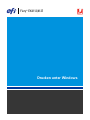 1
1
-
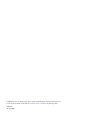 2
2
-
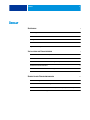 3
3
-
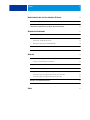 4
4
-
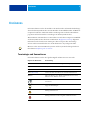 5
5
-
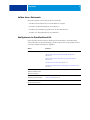 6
6
-
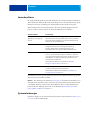 7
7
-
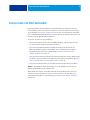 8
8
-
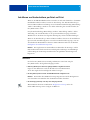 9
9
-
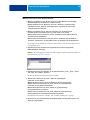 10
10
-
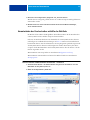 11
11
-
 12
12
-
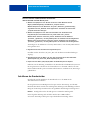 13
13
-
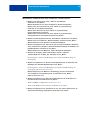 14
14
-
 15
15
-
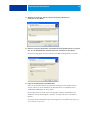 16
16
-
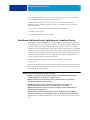 17
17
-
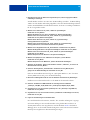 18
18
-
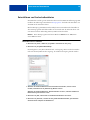 19
19
-
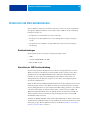 20
20
-
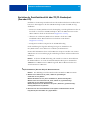 21
21
-
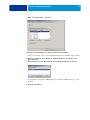 22
22
-
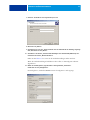 23
23
-
 24
24
-
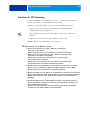 25
25
-
 26
26
-
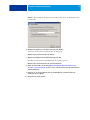 27
27
-
 28
28
-
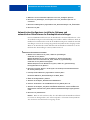 29
29
-
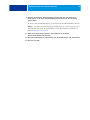 30
30
-
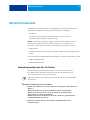 31
31
-
 32
32
-
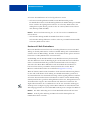 33
33
-
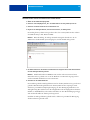 34
34
-
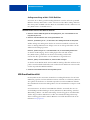 35
35
-
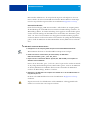 36
36
-
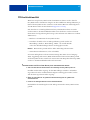 37
37
-
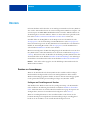 38
38
-
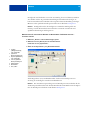 39
39
-
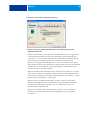 40
40
-
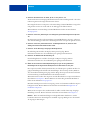 41
41
-
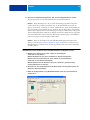 42
42
-
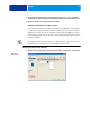 43
43
-
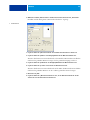 44
44
-
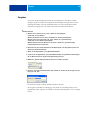 45
45
-
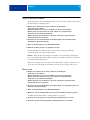 46
46
-
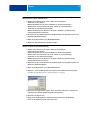 47
47
-
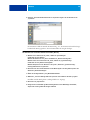 48
48
-
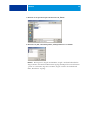 49
49
-
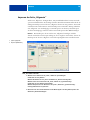 50
50
-
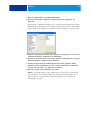 51
51
-
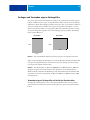 52
52
-
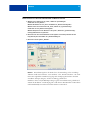 53
53
-
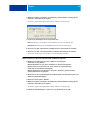 54
54
-
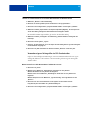 55
55
-
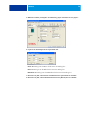 56
56
-
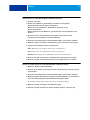 57
57
-
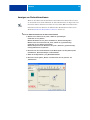 58
58
-
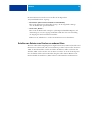 59
59
-
 60
60
-
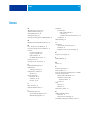 61
61
-
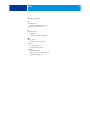 62
62
Verwandte Artikel
-
Xerox 700i/700 Installationsanleitung
-
Xerox 4112/4127 Installationsanleitung
-
Xerox 4112/4127 Benutzerhandbuch
-
Xerox 700i/700 Installationsanleitung
-
Xerox 4112/4127 Benutzerhandbuch
-
Xerox 4112/4127 Installationsanleitung
-
Xerox Color 800/1000/i Benutzerhandbuch
-
Xerox Xerox 4112/4127 Copier/Printer with Xerox EX Print Server (powered by Fiery) Benutzerhandbuch
-
Xerox 4112/4127 Benutzerhandbuch
-
Xerox 4110 Installationsanleitung